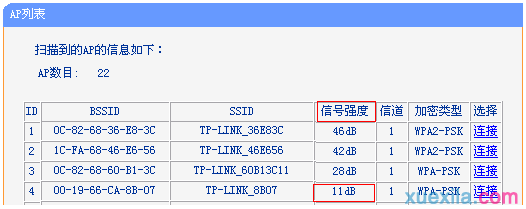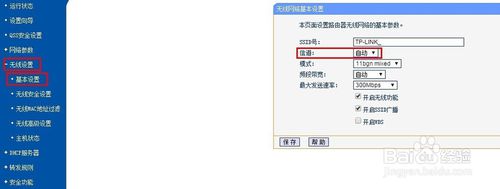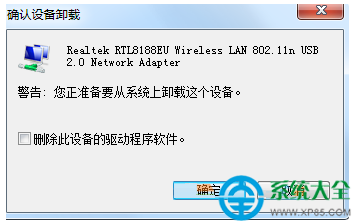已解决弱弱的问下无线网怎么无线桥接
提问者:半璧清韵 | 浏览次 | 提问时间:2016-12-16 | 回答数量:4
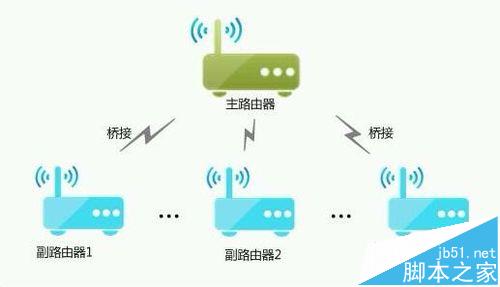 桥接路由也要放在接收信号比较好的地方才能桥接,也就是将桥接的路由放在接收端和信号源之间的位置为佳,转发联通的WLAN最好买个带WISP的无线路由,能转发这种带web验证的wifi信...
桥接路由也要放在接收信号比较好的地方才能桥接,也就是将桥接的路由放在接收端和信号源之间的位置为佳,转发联通的WLAN最好买个带WISP的无线路由,能转发这种带web验证的wifi信...
已有4条答案
桥接路由也要放在接收信号比较好的地方才能桥接,也就是将桥接的路由放在接收端和信号源之间的位置为佳,转发联通的WLAN最好买个带WISP的无线路由,能转发这种带web验证的wifi信号
2016-12-16 19:17:28
赞 144
1,点击桌的网络,点击鼠标右键,选择属性,打开网络和共享中心或者点击电脑右下角的网络图标也可以打开网络和共享中心。
2, 打开网络和共享中心以后,在左侧可以看到有一项是管理无线网络。
3,点击管理无线网络,打开以后这里显示的都是能搜索到的,不能显示隐藏的,点击添加。
4, 打开手动连接到无线网络对话框,选择手动创建网络配置文件。
5,输入要连接到的隐藏无线网的名称和密码,点击下一步,成功添加了该隐藏网络,点击关闭就可以了。
6,返回无线网络管理页面,就可以看到这个隐藏的网络了,当网络在连接范围内的时候,就会自动连接到该网络
2016-12-16 19:50:35
赞 346
在无线路由器以下再接入一个无线路由器,叫做路由器桥接,路由器桥接的方法如下:
1、前一个路由器称为主路由器,后一个称为副路由器,
2、设置主路由器,保证任意一台设备连接主路由器能正常上网,然后进入主路由器的设置界面,然后在左侧选项条中点击「运行状态」,在WAN口状态栏可以找到DNS服务器,一共有两个,主DNS和备选DNS服务器,把它写在纸上待会儿用。
3、点击「网络参数」,「LAN口设置」把路由器的LAN地址设置为192.168.1.1保存,此时会重启重启后回到设置界面点击「无线设置」,「基本设置」SSID,信道从1到13随便选一个,但不能选自动,防止WDS功能不稳定,其他的就不用管了。
4、点击「无线设置」,「无线安全设置」 加密方式选WPA-PSK,密码自己设置,WPA/WPA2加密更安全,且桥接起来更稳定,所以推荐使用WPA/WPA2加密,点击「DHCP服务器」,「DHC服务器设置」 把「地址池起始地址」设置为192.168.1.100把「地址池结束地址」设置为192.168.1.149其他不管,保存,重启主路由器,这样主路由器就设置好了。
5、进入副路由器的设置界面,点击「网络参数」,「LAN口设置」,把副路由器的LAN地址设置为192.168.1.2防止与主路由器冲突,同时也便于管理主和副路由器。
6、点击「无线设置」,「基本设置」 SSID不要与主路由相同,信道选择和主路由相同,勾选「开启WDS」,在弹出的界面点击扫瞄,得到AP列表以后找到主路由器的SSID,点击右边的「连接」按钮,会回到先前的界面,加密方式选WPA-PSK,密钥填主路由的密钥(保持与主路由器一致即可),保存后,退出,两个路由器即桥接成功了。
2016-12-16 19:53:49
赞 130
装饰工作室5
回答数:23216 | 被采纳数:3
第一台路由器:
1.首先登入和宽带猫连接的路由器。
2.在无线设置-基本设置中设置“SSID号”、“信道”,设置固定信道号。
3.在无线设置-无线安全设置中设置无线信号加密信息,记录该无线路由器设置后的SSID、信道和加密设置信息。
第二台路由器:
1.登入需要桥接的第二台无线路由器。
2.在网络参数-LAN口设置中,修改IP地址和第一台路由器不同(防止IP地址冲突),
如192.168.1.2,保存,路由器会自动重启。
3.在无线设置-基本设置中勾选“开启WDS”。点击“扫描”,搜索周围无线信号。
4.在扫描到的信号列表中选择第一台路由器SSID号,点击“连接”。
5.将信道设置成与第一台路由器信道相同。同时设置加密信息和第一台路由器相同,点击“保存”。
6.关闭DHCP服务器。在DHCP服务器中,选择“不启用”,保存,重启路由器。
7.此时第一台无线路由器与第二台无线路由器已成功建立WDS。
2016-12-16 15:16:07
赞 2321
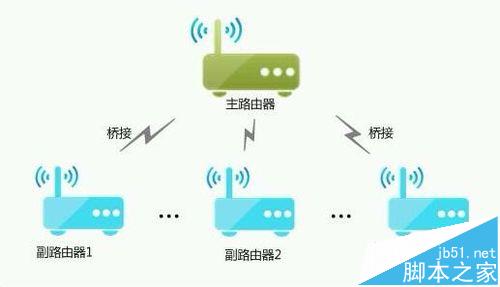 桥接路由也要放在接收信号比较好的地方才能桥接,也就是将桥接的路由放在接收端和信号源之间的位置为佳,转发联通的WLAN最好买个带WISP的无线路由,能转发这种带web验证的wifi信...
桥接路由也要放在接收信号比较好的地方才能桥接,也就是将桥接的路由放在接收端和信号源之间的位置为佳,转发联通的WLAN最好买个带WISP的无线路由,能转发这种带web验证的wifi信...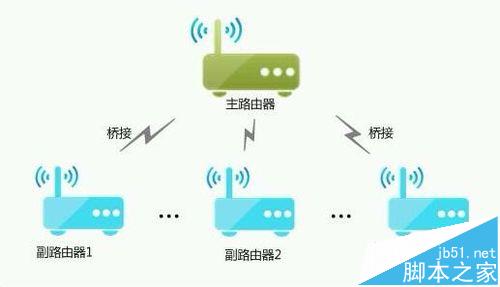 桥接路由也要放在接收信号比较好的地方才能桥接,也就是将桥接的路由放在接收端和信号源之间的位置为佳,转发联通的WLAN最好买个带WISP的无线路由,能转发这种带web验证的wifi信...
桥接路由也要放在接收信号比较好的地方才能桥接,也就是将桥接的路由放在接收端和信号源之间的位置为佳,转发联通的WLAN最好买个带WISP的无线路由,能转发这种带web验证的wifi信...